Qué hacer si la computadora cuelga en Windows

- 1742
- 55
- Gilberto García
Contenido
- Virus
- Conductores
- Mejoramiento
Una computadora es un sistema complejo con muchos procesos que no siempre funcionan armoniosamente por el bien del usuario. Mal funcionamiento menor o actitud descuidada hacia el dispositivo conduce a colgaciones y retrasos. Las razones más básicas por las cuales una computadora o una computadora portátil de Windows puede retrasarse o apagar bien, incluir problemas de software y hardware. A diferencia de los problemas de software, el hardware rara vez ocurre y solo los usuarios con un ensamblaje de mala calidad o una computadora antigua (a menudo debido a la colección independiente o al costo de la computadora).
La forma más radical de arreglar los retrasos en la computadora es la reinstalación de Windows. Este método definitivamente resolverá todos los problemas a nivel de programa, pero al mismo tiempo perderá todos los datos: juegos, aplicaciones, fotografías, música, etc. Si no está listo para esto, pasaremos a las razones principales por las que la computadora cuelga e intentará arreglarlos usted mismo:
- La presencia de virus y gusanos;
- Tela de los discos del sistema;
- Conductores anticuados;
- Se desactivan los servicios importantes o se realiza un ajuste incorrecto en el BIOS;
- Poder débil de la computadora.
Virus
El principal problema que conduce a las consecuencias más graves es la presencia de virus. Su presencia está acompañada de una larga carga del sistema, retrasos constantes y colgantes, salidas de aplicaciones y otros problemas. Los antivirus se usan para combatir los virus. Si es un usuario inexperto, entonces para usted se requiere la presencia de antivirus. Por lo general, ya están preinstalados en el sistema, si no es así, definitivamente debe descargar. Los antivirus más populares incluyen: Avast, Dr.Web, Kaspersky Antivirus. Puede descargarlos completamente gratis en el sitio web oficial de los desarrolladores. Cada antivirus puede escanear una computadora, calcular los virus y destruirlos. Este será nuestro primer paso para limpiar el sistema. Vaya al programa antivirus y ejecute escaneo completo. Puede abrirlo lanzado en la parte inferior derecha, presionando el icono correspondiente.
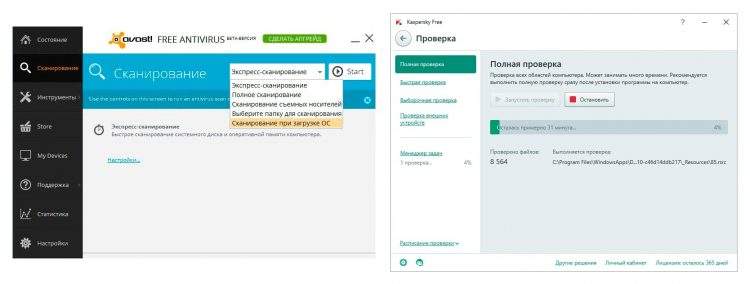
Durante el funcionamiento de la computadora, hay mucha basura en sus discos de los archivos residuales de aplicaciones, caché, etc. Por lo tanto, el disco del sistema puede obstruir y cumplir su papel no tan rápido como nos gustaría. Use los servicios del programa CCleaner o Iobit para limpiar la basura. Estos programas no funcionan perfectamente, pero esta es la forma más fácil y segura de eliminar archivos innecesarios.

Puede subir a la C (a veces disco D) y limpiarlo, pero estar atento, ya que eliminar los archivos incorrectos seguramente hará daño. Carpetas que deben limpiarse:
- Documentación. Esta carpeta contiene faros residuales de los programas instalados. Por ejemplo, guardar en juegos y configuraciones para aplicaciones. Busque los nombres de aplicaciones o juegos ya remotos en los documentos, y no dude en eliminar estas carpetas.
- Archivos de programa. Carpeta con programas instalados. Aquí también busque los nombres de aplicaciones innecesarias y elimine sus carpetas.
- En la carpeta de Windows, puede limpiar las fuentes ubicadas en "fuentes". Si no usa fuentes, elimine todo desconocido. El sistema no le permitirá destruir las fuentes que ya se usan, por lo que su eliminación no dolerá radicalmente.
- Para el acceso a la siguiente carpeta, es más fácil escribir "%AppData%" en la búsqueda. Esta es la carpeta de roaming. También almacena archivos de tercera parte de aplicaciones que se pueden eliminar.
- Con tales manipulaciones, el disco del sistema se limpiará en aproximadamente un 30%, dependiendo del número de archivos EXE previamente establecidos. Esto puede evitar las causas de la congelación de la computadora.
Conductores
Los conductores son un componente importante de cada computadora. Deben actualizarse regularmente para que las nuevas aplicaciones y juegos funcionen correctamente. Es fácil hacer esto, hay dos rutas de luz: el método estándar de reinstalar y actualizar a través de una tercera aplicación Parte. Después de descargar el programa de refuerzo del controlador, comience y active el escaneo después de lo cual se actualiza el controlador. Si descarga el programa no es una razón, entonces vamos al Administrador de dispositivos. Para hacer esto, debes hacer:
- Abra el panel de control a través del inicio (escriba en la búsqueda o haga clic en el botón correspondiente);
- Elija la categoría "Iconos pequeños" en la parte superior derecha y entre la lista de servicios Encuentre el Administrador de dispositivos.
Otra forma: In Start -Up Escribir "Controladores de dispositivos de actualización" y abrir.
En la ventana que aparece, encontramos "adaptadores de video" y hacemos clic en la flecha. Después de que aparezca el adaptador de video, haga clic en él con el botón derecho del mouse y seleccione las "Propiedades", luego en la parte superior del "controlador". Solo queda para instalar una nueva versión del controlador, esto se puede hacer de forma automática o manual. Haga clic en "Actualizar ..." y elija dónde obtener una nueva versión: encontrar desde Internet automáticamente o tomar desde una computadora. Haga clic en una búsqueda automática, y luego Windows en sí encontrará el controlador deseado e instalará o lo encontrará en Internet, descargue e indicará la ruta en el mismo menú. Eso es todo.
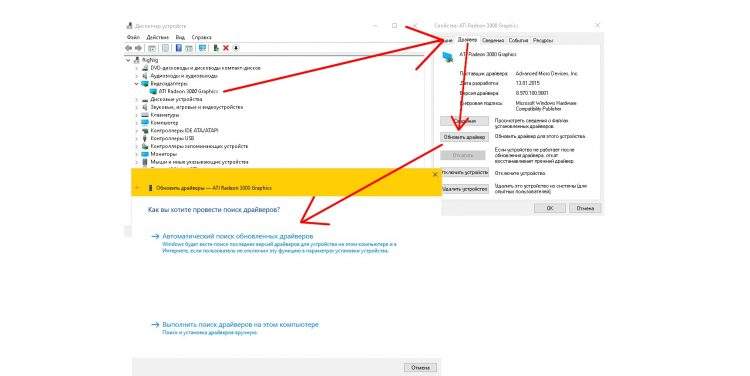
Mejoramiento
Si está seguro de que la computadora está limpia y se actualiza los controladores, entonces la materia está en su poder débil. Para optimizar, puede tomar varias acciones. No harán la computadora Superman, pero podrán eliminar los retrasos en aplicaciones simples.
Si la computadora se congela unos minutos después de encenderse, esto significa que la memoria está obstruida con procesos de carga automática. Todas las acciones de optimización se realizan fácilmente a través del menú de configuración del sistema. Para entrar en él, escribimos en el lanzamiento de "MSCONFIG" y vamos a la sección.
Primer paso: Desactive los servicios innecesarios. Descubra en Internet sobre cada uno de ellos y decida cuál vale la pena apagar y cuáles no. Para apagar, tome una casilla de verificación frente al servicio y haga clic en "Aplicar".
Segundo paso: Apague las aplicaciones desde el inicio automático, abra la sección "Automóvil" y elimine las marcas de verificación. Idealmente, debe apagar todas las aplicaciones de la carga del bus, luego la computadora se lanzará mucho más rápido y funcionará más rápido.
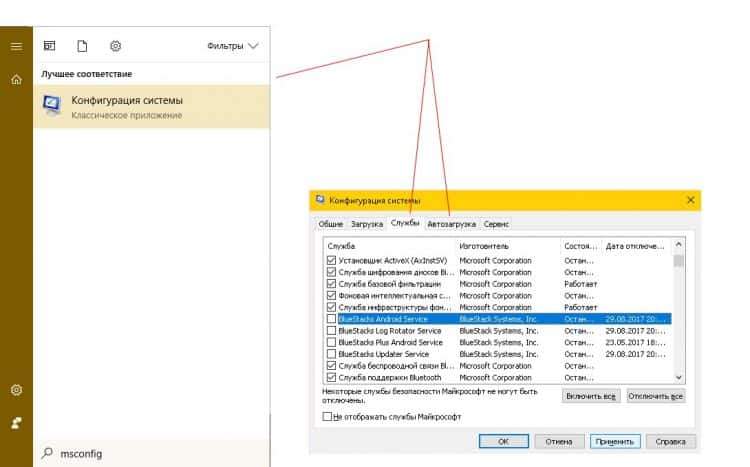
Las siguientes manipulaciones se realizarán en parámetros de velocidad. Para entrar en él, escribimos en el "sistema" de búsqueda o hacemos clic en mi computadora en el escritorio con el botón derecho del mouse y seleccionamos "Propiedades", luego en el menú izquierdo hacemos clic en "Parámetros adicionales del sistema".
Tercer paso: eliminamos los efectos innecesarios y configuramos un archivo de swing. En la ventana "Propiedades del sistema", estamos buscando el departamento de "velocidad" y haga clic en "Parámetros". Todos los efectos visuales deben apagarse aquí. Luego nos movemos en la parte superior para "adicionalmente" y "cambiar". En este menú, se configura un archivo visual, que agrega memoria en caso de falta. Para realizar las siguientes acciones, descubra cuánta RAM tiene en las propiedades de su computadora. Si la RAM es de 3 GB y más, entonces es mejor eliminar el bombeo para la optimización. Para hacer esto, seleccione el disco en el mismo menú, luego "sin un archivo de pila" y coloque el "set". Si la RAM es inferior a 3 GB, entonces establecemos las mismas manipulaciones "indicar el tamaño" y escribir al "tamaño de la fuente" y el tamaño recomendado "tamaño máximo", que se indica a continuación bajo el pretexto de "recomendado". Por cierto, instale el archivo de swing no en el disco C, sino en el disco D, pero preferiblemente en algún otro disco de terceros como una unidad flash. Puedes elegir un disco arriba. Insertamos el número y allí y allí, hacemos clic en "Establecer", luego "Aceptar" y "Aplicar".
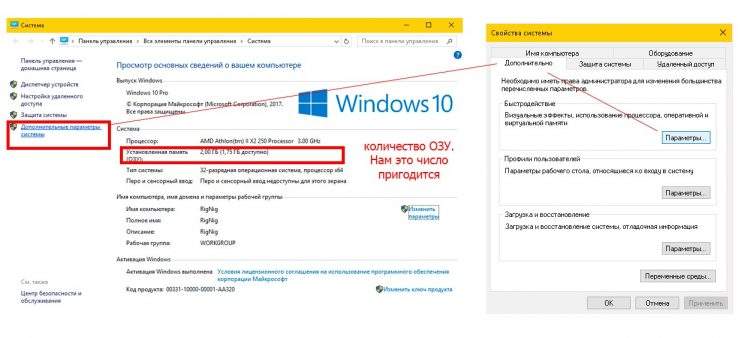
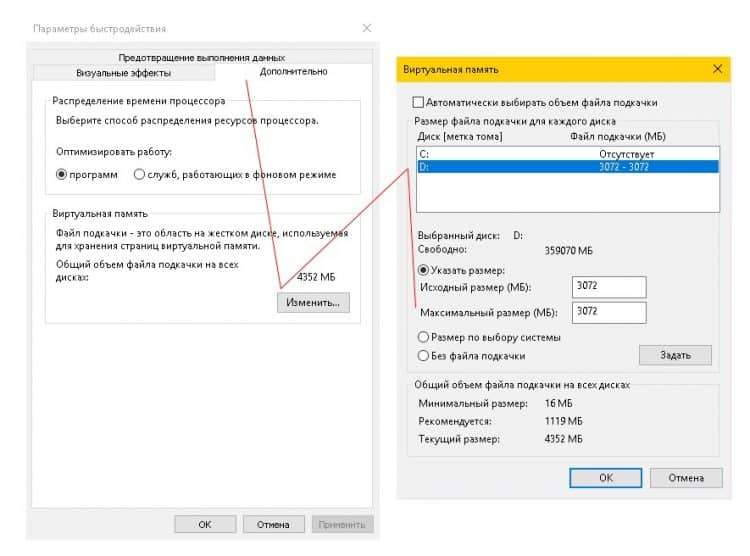
El último cuarto paso: optimización de descuento y fragmentación. Abra mi computadora y haga clic en cualquier disco con el botón derecho del mouse y seleccione "Propiedades", luego "Servicio" y "Optimizar". En la ventana que se abre, seleccione uno de los discos y haga clic en "Optimizar". Entonces comenzará la desfragmentación, lo que puede durar mucho tiempo. En este momento, configuraremos la optimización automática. Presiono inmediatamente los "parámetros" y enciendo la fragmentación automática. Recomendamos organizar un procedimiento semanal.
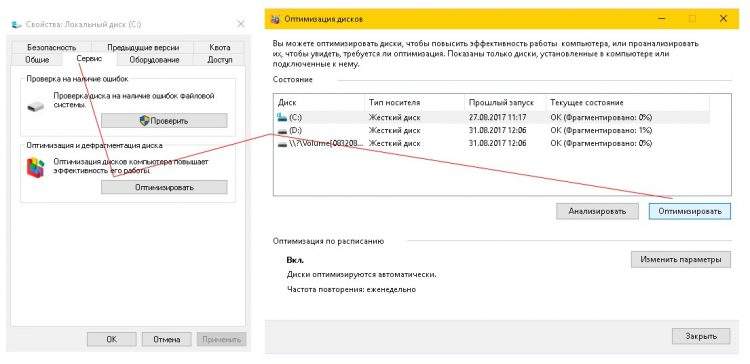
Cuando terminan los problemas de software, algunos hacen la pregunta: “¿Por qué la computadora cuelga incluso después de limpiar y optimizar?". Entonces el caso está en la glándula. Entre los problemas con el sistema puede haber una polvoría del procesador, la configuración incorrecta de la biosa, que no se puede solucionar programáticamente, sobrecalentamiento, descomposición y similares. Con la aparición de tales problemas, la computadora a veces cuelga con fuerza o no se enciende en absoluto. Estos problemas suceden especialmente en las computadoras antiguas. Es muy arriesgado arreglarlos usted mismo, ya que la unidad del sistema es una estructura grande con piezas pequeñas, que son difíciles de ensamblar hacia atrás. Para resolver tales problemas, es mejor llamar al maestro o ver los cursos de Internet.
- « AMOLED, OLED, IPS, TFT, etc.D. Cómo difieren las pantallas de estos tipos y cuál es mejor
- Diodo PCH qué es y qué temperatura debería tenerlo. ¿Por qué PCH está sobrecalentando y es peligroso? »

